
VirtualBoxの実験的な3Dアクセラレーションにより、仮想マシンでWindows7のAeroインターフェイスを使用できます。古い3Dゲームを仮想マシンで実行することもできます。新しいゲームはおそらくうまく実行されません。
VirtualBoxにWindows7をインストールした場合、Aeroの代わりにWindows 7 Basicインターフェイスが表示されてがっかりしたかもしれませんが、いくつかの簡単な調整でAeroを有効にできます。
仮想マシンの設定を調整する
まず、Windows 7仮想マシンの電源をオフにします。仮想マシンが実行中または一時停止中(「保存済み」とも呼ばれます)の場合、設定を変更することはできません。
仮想マシンを右クリックし、[設定]を選択してその設定にアクセスします。
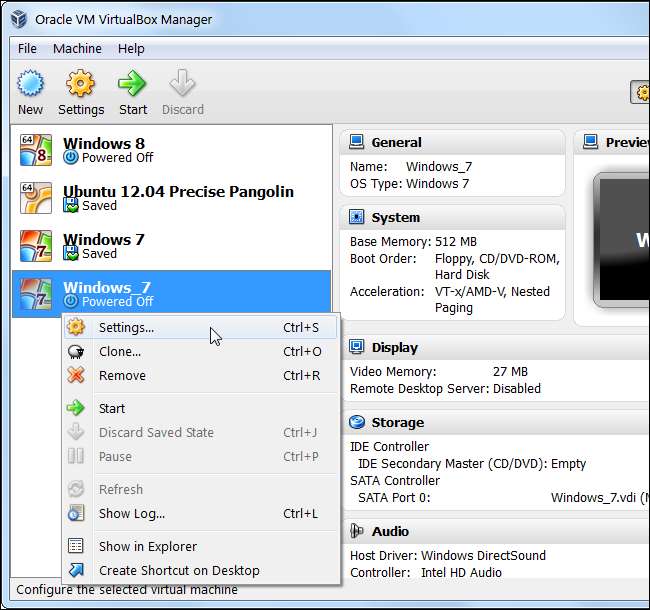
[表示]カテゴリをクリックして、[3Dアクセラレーションを有効にする]チェックボックスをオンにします。また、ビデオメモリスライダーを少なくとも128MBに増やす必要があります。仮想マシンで複数のモニターを使用している場合は、256MB全体が必要になります。
ここで[2Dビデオアクセラレーションを有効にする]オプションは必須ではありませんが、2Dオーバーレイを使用するビデオ再生アプリケーションを高速化します。
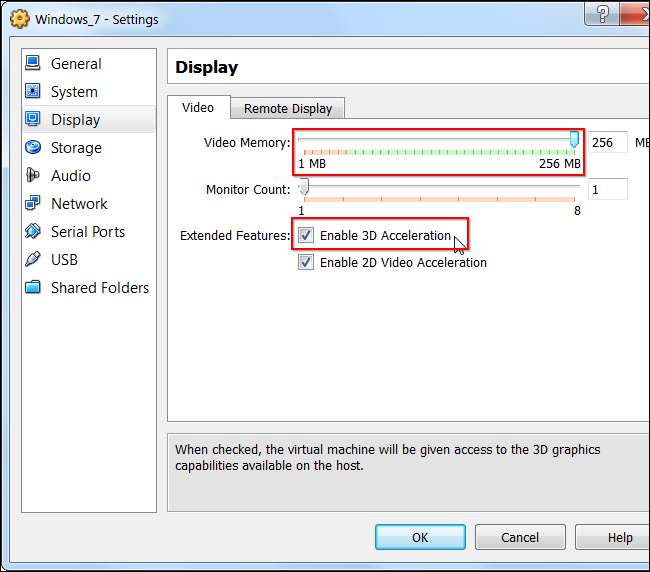
3Dドライバーをインストールする
これらの設定を変更したら、[OK]をクリックし、仮想マシンをダブルクリックして起動します。
仮想マシンが実行されたら、[デバイス]メニューをクリックし、[ゲスト追加のインストール]を選択します。
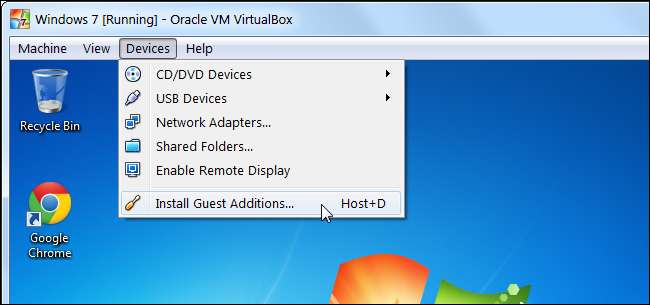
[自動再生]ウィンドウの[実行]オプションをクリックして、インストーラーを起動します。
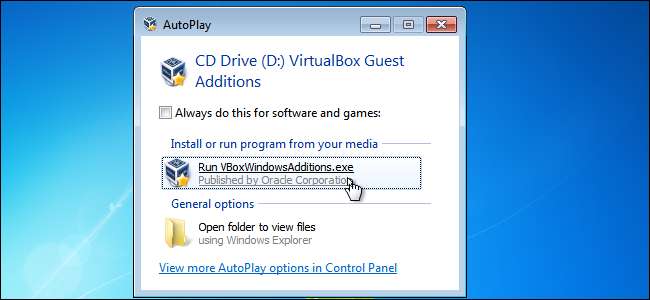
[コンポーネントの選択]ウィンドウが表示されるまで、インストーラーを続行します。その場合は、[Direct3Dサポート(実験的)]チェックボックスをクリックします。
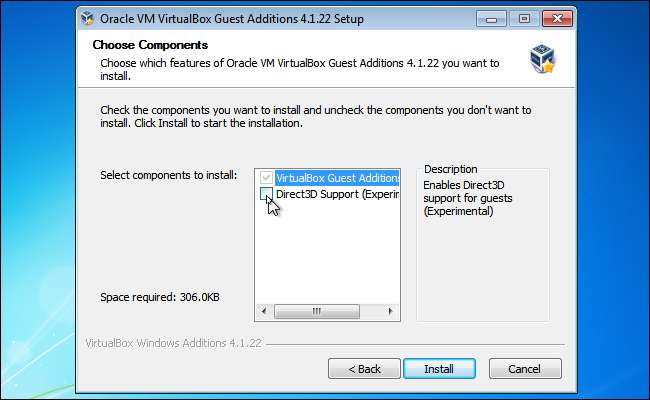
代わりに、基本的なDirect3Dサポートをインストールするかどうかを尋ねられます。[いいえ]をクリックして、WindowsAeroのサポートを含むWDDMドライバーをインストールします。
代わりに基本的なDirect3Dドライバーをインストールする場合は、セーフモードからインストールする必要があることに注意してください。仮想マシンを再起動し、起動中にF8キーを押し、セーフモードを選択して、そこからゲスト追加機能をインストールします。基本的なDirect3DドライバーはAeroをサポートしていませんが、理論的にはより安定しています。ただし、より実験的なドライバーには問題はありません。
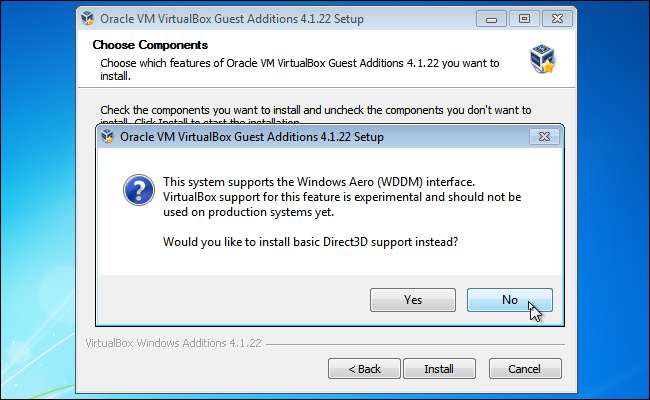
VirtualBoxは、上記で構成したはずの128MB以上のビデオメモリが必要であることを警告します。まだこれを行っていない場合は、ドライバーのインストール後に仮想マシンの設定を調整できます。
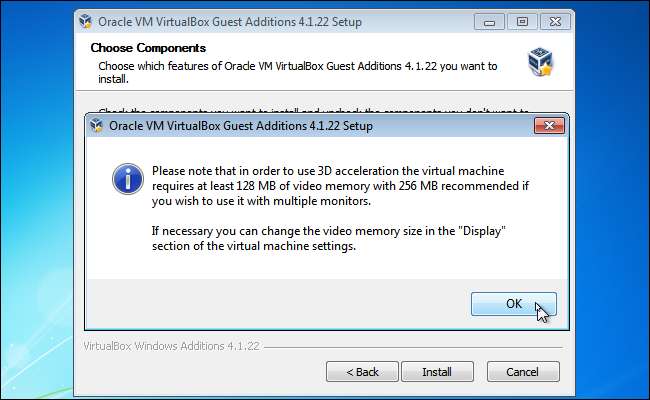
[インストール]をクリックすると、VirtualBoxはゲストの追加機能と実験的な3Dドライバーを仮想マシンにインストールします。ドライバをインストールした後、仮想マシンを再起動するように求められます。
WindowsAeroを有効にする
仮想マシンで3Dがサポートされるようになったため、古い3Dゲームをプレイしたり、3Dアクセラレーションを必要とする他のアプリケーションを使用したりできます。
ただし、WindowsAeroはデフォルトでは有効になっていません。 Windows Aeroを有効にする場合は、仮想マシンのデスクトップを右クリックして、[パーソナライズ]を選択します。
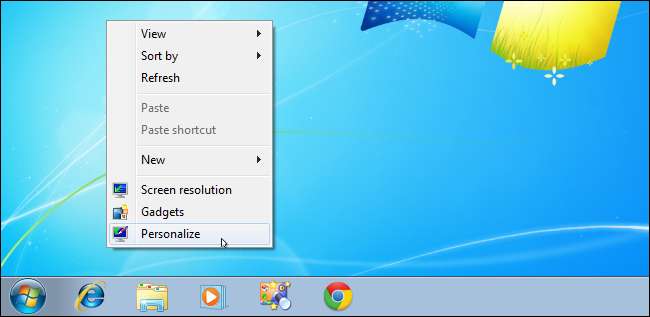
デフォルトのテーマはWindows7 Basicで、Aeroを使用していません。パーソナライズウィンドウを上にスクロールして、Windows7などのAeroテーマの1つを選択します。Aeroが有効になります。
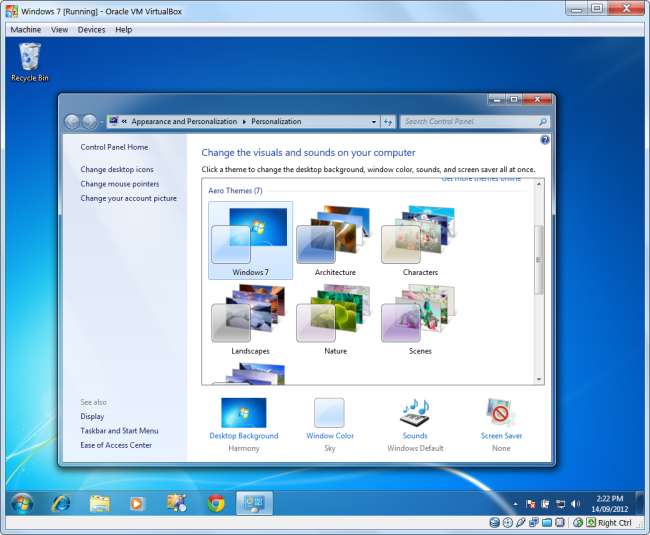
3DアクセラレーションとドライバーはVirtualBoxで実験的なものであることに注意してください。問題が発生した場合は、3Dアクセラレーションを無効にしてドライバーをアンインストールし、仮想マシンをより安定させることができます。







